Cómo Comprobar Si Su VPN Está Funcionando
Es posible que haya escuchado sobre un problema en la comunidad de seguridad de Internet a principios de este año, cuando surgió un estudio que analizó las aplicaciones VPN disponibles en la Play Store de Android. Los hallazgos del estudio fueron impactantes, ya que muestran una variedad de problemas de seguridad y, lo que es más preocupante, ¡el 18% de las aplicaciones no cifraron el tráfico en absoluto! Eso significa que los usuarios pensaron que estaban seguros y protegidos por sus VPN, pero en realidad el software que afirma ser una VPN no estaba haciendo nada en absoluto. Si le preocupa la salud de su VPN, hoy le mostraremos cómo verificar si una VPN está funcionando.
Utilizaremos ExpressVPN que es altamente confiable. Comenzaremos por contarle por qué nos gusta este servicio, cómo instalarlo y, finalmente, analizaremos algunos métodos para verificar que funcione.
Tenga en cuenta que no todos los proveedores de VPN ofrecen las mismas herramientas de diagnóstico, aunque las mejores incluirán al menos una o más de las que le mostramos hoy.
¿Por qué usar una VPN?
Quizás te preguntes de qué se trata todo este alboroto; ¿Por qué necesitarías una VPN de todos modos? Bueno, aquí hay algunas buenas razones por las que podrías querer usar una VPN:
- Mejora tu seguridad. Hay muchos peligros de conectarse en línea, especialmente al conectarse a redes públicas de Wi-Fi gratuitas como las que se encuentran en cafés o aeropuertos. Cuando te conectas a una red pública, es posible que otros usuarios en esa red pirateen tu dispositivo y roben tus datos. Si utiliza una VPN, sus datos están encriptados para que nadie más pueda acceder a ellos.
- Aumenta tu privacidad y descarga de forma segura. Cuando está en su red doméstica, su ISP puede ver todos los sitios a los que accede y cualquier contenido que pueda estar transmitiendo o descargando ilegalmente. Si desea mantener privado su historial de navegación o descargarlo de manera segura, entonces una VPN evitará que su ISP penetre en su uso de Internet.
- Eludir los bloqueos de la región. Si quieres ver contenido en sitios como el iPlayer de la BBC, te darás cuenta de que no puedes acceder a los videos a menos que estés en el Reino Unido. O hay sitios como Netflix que muestran contenido diferente según la ubicación en la que se encuentre actualmente. El uso de una VPN le permite sortear estas restricciones falsificando su ubicación para que parezca estar en otro lugar, lo que le permite ver contenido en estos sitios sin restricciones
Por qué nos gusta ExpressVPN
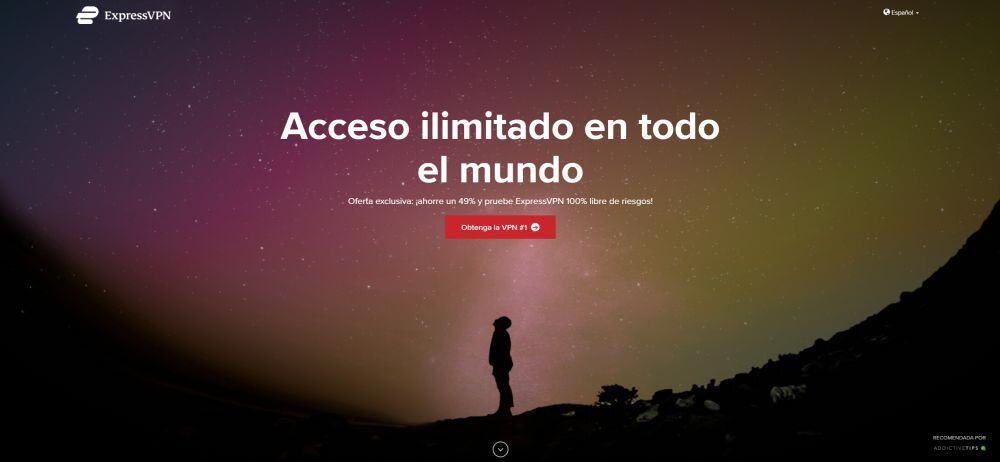
Aquí en AddictiveTips, una de nuestras VPN favoritas es ExpressVPN. Una ventaja de este proveedor es que es una de las VPN más rápidas, con conexiones increíblemente rápidas, lo que significa que no hay que esperar a que se carguen las páginas. La red consta de más de 1000 servidores en 145 ubicaciones en 94 países, lo que significa que no tendrá fin de opciones para encontrar un servidor al que conectarse. La seguridad es excelente, con un sólido cifrado AES de 256 bits que es excepcionalmente difícil de descifrar, y una política de no registro en toda la empresa para mantener la privacidad de sus datos.
El software está disponible para versiones nuevas y antiguas de Windows (es decir, Windows RT, Windows XP, Widows Vista y Windows 7, 8 y 10), también es compatible con Mac OS, Linux y Android. Además, hay extensiones de navegador para los navegadores Google Chrome y Mozilla Firefox, que son algunas de las maneras más fáciles de usar una VPN.
Usaremos ExpressVPN como ejemplo en este artículo para mostrarle cómo puede probar su conexión VPN por sí mismo.
Pros
- OFERTA ESPECIAL: 3 meses gratis (49% de descuento – enlace a continuación)
- Servidores súper rápidos (pérdida de velocidad mínima)
- Soporta TODOS los dispositivos
- No se guardan registros de información personal
- Servicio al cliente (24/7 chat).
Contras
- Máximo 3 conexiones simultáneamente
- Opciones de configuración de usuarios avanzados.
¿Quieres saber más sobre ExpressVPN? Echa un vistazo a nuestra revisión completa de ExpressVPN.
Descargue e instale el software ExpressVPN
Primero necesitas instalar el software ExpressVPN. Afortunadamente, esto es muy fácil. Solo necesitas seguir estos pasos:
- Vaya a https://www.expressvpn.com
- Vaya a Mi cuenta e inicie sesión con su dirección de correo electrónico y contraseña. Si aún no tiene información de inicio de sesión, es bastante fácil registrarse para obtener una cuenta haciendo clic en el botón rojo grande “Obtener ExpressVPN ahora“
- Accederá a la página Mis suscripciones, donde puede descargar el software adecuado para su dispositivo usando el botón Configurar ExpressVPN que se muestra en verde.
- Esto comenzará la descarga de un instalador para instalar el programa en su sistema.
- Durante el proceso de instalación, se le puede pedir que ingrese un código de activación. Copie el código de activación del cuadro azul en la página web de descarga.
- Una vez que se complete la instalación, verá una ventana que dice Instalación completada con éxito y puede hacer clic en Cerrar
Cómo utilizar el software ExpressVPN
Una vez que haya abierto el software ExpressVPN, puede comenzar siguiendo estas instrucciones:
- Comenzarás en la pantalla de inicio de la aplicación. Hay un gran botón gris redondo en el que puede hacer clic para conectarse rápidamente a una “ubicación inteligente”, es decir, el servidor más rápido que elija la aplicación.
- Cuando haga clic en el botón, tardará un segundo en conectarse y luego el botón se volverá verde, lo que indica que está conectado
- Si desea conectarse a un servidor en una ubicación específica, use la ronda más pequeña Elija el botón de ubicación a la derecha del botón principal. Esto abre la ventana de ubicación de VPN, donde puede buscar un servidor en un país o ciudad en particular usando la barra de búsqueda en la parte superior, o navegar a través de los servidores recomendados, ver todos los servidores o ver sus favoritos. Haga clic en cualquier ubicación del servidor y la próxima vez que se conecte, estará conectado a un servidor allí.
- Si prefiere volver a utilizar la ubicación del servidor detectada automáticamente, simplemente haga clic en el botón Ubicación inteligente a la izquierda del botón principal para que la aplicación tome la decisión nuevamente
- El servidor seleccionado se mostrará debajo del botón redondo grande. Siempre que este botón esté verde, significa que su VPN está activada y lo está protegiendo.
Cómo verificar si el software ExpressVPN está funcionando
Ahora que su software está instalado y su VPN se está ejecutando, es posible que desee verificar si su conexión está realmente segura o no. Aquí hay varias maneras en que puede comprobar esto:
Use la prueba de velocidad incorporada de ExpressVPN para encontrar los servidores más rápidos
Una de las ventajas de ExpressVPN en comparación con otros paquetes VPN es que incluye una función de prueba de velocidad adicional dentro de su software. Cuando abres la aplicación ExpressVPN, verás una fila de tres líneas horizontales en la parte superior izquierda. Si hace clic en esto, se mostrarán las opciones de la aplicación.
Incluidas dentro de estas opciones están las siguientes:
- ubicaciones de VPN
- Prueba de velocidad
- Ayuda
- Opciones
- Diagnóstico
- Consigue 30 días gratis
- Salir de ExpressVPN
Si haces clic en Prueba de velocidad, se abrirá una nueva ventana. La idea de la prueba de velocidad es que se ejecutará a través de la lista de servidores disponibles y rápidamente verificará qué tan rápido responden. Debe ejecutar esta prueba en su propio sistema, ya que la velocidad de los servidores dependerá de su ubicación: los servidores que están más cerca de usted responderán más rápido que los que están más lejos.
En la parte inferior de la ventana de prueba de velocidad, verá un botón verde que dice Ejecutar prueba. Haga clic en esto y la prueba comenzará, no necesita hacer nada más. La prueba tomará unos minutos y luego, una vez que haya terminado, verá una lista de resultados. Los resultados se ordenan por índice de velocidad, que se calcula mediante el software ExpressVPN. Pero también puede ordenar la lista de servidores por Latencia o Velocidad de descarga si lo prefiere. Si es necesario, también puede guardar estos resultados en un archivo de texto para poder consultarlos más adelante.
Cuando realice esta prueba de velocidad, le ayudará a saber a qué servidor se puede conectar para obtener las conexiones más rápidas y confiables. Tome nota de los servidores que desea usar; puede agregarlos fácilmente a sus favoritos haciendo clic en la estrella junto al servidor que guardará ese servidor para futuras referencias.
Cierre la ventana de prueba de velocidad y regrese a la ventana principal de ExpressVPN. Haga clic en Elegir ubicación y luego vaya a Favoritos para ver una lista de los servidores que acaba de guardar de la prueba de velocidad. Haga clic en el nombre de un servidor para conectarse a él.
Si está utilizando una VPN que no ofrece una prueba de velocidad incorporada (y eso es la mayoría), puede verificar su conexión utilizando la herramienta de prueba de velocidad práctica de Ookla. Será un poco más de trabajo optimizar la configuración, pero al menos puede confirmar si su VPN le está dando el rendimiento adecuado o no.
Utilice el verificador de direcciones IP de ExpressVPN para verificar su IP
Si su VPN está en funcionamiento y quiere asegurarse de que esté funcionando y de tener una nueva dirección IP, puede usar el verificador de direcciones IP de ExpressVPN. Para usar esta función, inicie en la aplicación ExpressVPN y luego haga clic en las tres líneas grises horizontales en la parte superior izquierda para abrir el menú. Vaya a Ayuda y luego a IP Address Checker. Al hacer clic en esto, lo llevará a una página en el sitio web de ExpressVPN en https://www.expressvpn.com/what-is-my-ip
Este sitio le muestra información sobre su dirección IP actual. Si su VPN está funcionando, verá una pancarta verde en la ventana Estado de IP actual que dice Conexión segura ExpressVPN, para que sepa que todo está funcionando bien. La página también te mostrará la ubicación a la que estás conectado, la dirección IP en la que estás navegando actualmente y un mapa con la ubicación de tu servidor actual resaltado.
Si su VPN no está activa, verá una advertencia roja que dice que su información privada no está segura en la ventana de Estado de IP actual. Su dirección IP se desenmascarará y su ciudad y país estarán cerca de su ubicación. Esto significa que su VPN no está funcionando actualmente y debe tomar medidas para proteger su privacidad.
Alternativamente, puede usar un sitio web como https://www.whatsmyip.org/ o https://whatismyipaddress.com/ para verificar esta misma información
Use la prueba de fugas de DNS de ExpressVPN para determinar si sus consultas de DNS están protegidas
Otra característica útil en el software ExpressVPN es la prueba de fugas de DNS. Debe comprobar si hay fugas de DNS, ya que a veces una VPN cifrará su tráfico pero no las consultas de DNS de su dispositivo. Este es un problema importante ya que significa que su historial de navegación será visible para su ISP, socavando el punto de uso de una VPN. Afortunadamente, la mayoría de las VPN han mejorado mucho la protección contra las fugas de DNS en los últimos años, pero aún así es una buena idea verificar que no esté experimentando una fuga de DNS solo para estar seguro.
Para verificar las fugas de DNS mediante ExpressVPN, puede usar el sitio de detección de fugas. Puede acceder a esto desde el menú de la aplicación ExpressVPN haciendo clic en las tres líneas grises horizontales, luego en Ayuda y luego en la prueba de fugas de DNS. Esto abrirá el sitio https://www.expressvpn.com/dns-leak-test en su navegador.
Si todo está bien y no experimenta ninguna fuga de DNS, verá una pancarta verde en el cuadro de estado de la fuga de DNS que dice No se detectaron fugas de DNS. Junto a esto, verá información sobre el servidor DNS que está utilizando actualmente.
Si está experimentando una fuga de DNS, verá una pancarta roja en el cuadro de estado de la fuga de DNS que dice ¡Su DNS está expuesto! con información al lado sobre sus servidores DNS actuales, que probablemente sean los predeterminados de su ISP. Si ve esto, sabe que necesita activar su VPN o verificar su configuración para asegurarse de que está seguro.
Si prefiere utilizar un sitio externo para probar las fugas de DNS, puede ir a https://www.dnsleaktest.com/y hacer clic en Prueba estándar. La prueba debe mostrar los resultados de un servidor DNS en el país al que está conectado con su VPN, lo que significa que está funcionando bien y no tiene pérdidas de DNS.
Utilice la función de diagnóstico de ExpressVPN para identificar otros problemas
Si tiene un problema con ExpressVPN o no está funcionando por algún motivo, hay una función de diagnóstico incorporada en el software que puede usar para buscar problemas. Si inicia en la pantalla principal de la aplicación y abre el menú haciendo clic en las tres líneas grises horizontales en la parte superior izquierda, verá una opción para Diagnósticos y luego para Ver diagnósticos o Guardar diagnósticos.
Si hace clic en ver diagnóstico, verá un archivo de texto con la salida del software que le mostrará cualquier error. Pero si encuentra esto demasiado confuso para entender, no se preocupe. Puede usar la opción de diagnóstico de guardado para guardar la salida como un archivo .txt que luego puede enviar al soporte de ExpressVPN junto con una descripción de sus problemas y podrán decirle qué es lo que está mal, en todo caso.
Problemas comunes al utilizar ExpressVPN
Si tiene problemas con el uso de ExpressVPN, no se desespere. Hay una serie de problemas comunes que son muy fáciles de solucionar. Al solucionar problemas, debe comenzar por observar estos problemas:
- ¿Está la VPN encendida? ¡Suena tonto, pero es fácil olvidarse de activar la VPN real! Cuando abre la aplicación ExpressVPN, no se conectará a una VPN de inmediato. Debe hacer clic en el botón redondo grande para comenzar a usar la VPN. Si desea cambiar esto para que se conecte automáticamente a su VPN cuando se inicie el software, puede abrir el menú y luego ir a Opciones, luego General, y marcar la casilla que dice Conectar a la última ubicación utilizada cuando Se lanza ExpressVPN. La mayoría de los demás programas de VPN también tendrán una característica similar en su configuración.
- ¿Está el servidor abajo? A veces, un servidor al que está conectado se desactiva. No sucede a menudo, pero de vez en cuando un servidor dejará de responder por alguna razón u otra. Si su conexión a Internet se vuelve tremendamente lenta o si no puede usar Internet, intente desconectarse de su servidor actual en su software VPN y conectarse a otro servidor.
- ¿Está encendido el interruptor de bloqueo? Es posible que su Internet funcione bien cuando su VPN está conectada, pero Internet deja de funcionar cuando su VPN está desconectada. Esta es en realidad una función intencional llamada interruptor de interrupción, que está diseñada para evitar que uses accidentalmente una conexión no segura. Esto está habilitado por defecto en ExpressVPN. Sin embargo, si no te gusta este comportamiento, puedes desactivarlo fácilmente. Abra el menú en ExpressVPN, luego vaya a Opciones, luego General. Desmarque la casilla que dice Activar bloqueo de red (interruptor de interrupción de Internet). Ahora podrá utilizar su Internet sin garantía si lo desea. No todos los proveedores de VPN ofrecen esta función, pero sí los mejores. Asegúrese de verificar las características de su proveedor en su sitio web.
- ¿Está utilizando el protocolo correcto? Hay varios protocolos VPN diferentes que pueden usarse para proteger sus datos, como OpenVPN, IPSec o PPTP. Cuál debe usar depende de la configuración particular de la red a la que está conectado. Si su conexión VPN no funciona, podría deberse a que está intentando utilizar un protocolo incompatible. Para cambiar el protocolo utilizado en ExpressVPN, abra el menú y vaya a Opciones y luego a Protocolo. Le recomendamos que elija la opción Automática que le permite al software elegir el protocolo correcto para usted.
Conclusión
Esperamos que esta guía le haya ayudado a configurar su conexión VPN y probar si está funcionando a su entera satisfacción. ExpressVPN facilita las funciones de prueba con sus características de software como la prueba de velocidad, el verificador de direcciones IP, la prueba de fugas de DNS y la información de diagnóstico completa. Si tiene algún consejo para probar su VPN para asegurarse de que sea seguro, ¡déjelo en los comentarios a continuación!
Por ejemplo, si necesitas una VPN por un período de tiempo breve cuando viajas, puedes obtener nuestra mejor VPN de modo gratuito. ExpressVPN incluye una garantía de devolución de dinero de 30 días. Tendrás que pagar por la suscripción, eso es un hecho, pero te permitirá el acceso total durante 30 días y luego podrás cancelarla para obtener un reembolso completo. La política de cancelación es rápida y sin preguntas, haciendo honor a su nombre.

Necesito bloquear a mis amigos para que no me cahi roben